This content has been machine translated dynamically.
Dieser Inhalt ist eine maschinelle Übersetzung, die dynamisch erstellt wurde. (Haftungsausschluss)
Cet article a été traduit automatiquement de manière dynamique. (Clause de non responsabilité)
Este artículo lo ha traducido una máquina de forma dinámica. (Aviso legal)
此内容已经过机器动态翻译。 放弃
このコンテンツは動的に機械翻訳されています。免責事項
이 콘텐츠는 동적으로 기계 번역되었습니다. 책임 부인
Este texto foi traduzido automaticamente. (Aviso legal)
Questo contenuto è stato tradotto dinamicamente con traduzione automatica.(Esclusione di responsabilità))
This article has been machine translated.
Dieser Artikel wurde maschinell übersetzt. (Haftungsausschluss)
Ce article a été traduit automatiquement. (Clause de non responsabilité)
Este artículo ha sido traducido automáticamente. (Aviso legal)
この記事は機械翻訳されています.免責事項
이 기사는 기계 번역되었습니다.책임 부인
Este artigo foi traduzido automaticamente.(Aviso legal)
这篇文章已经过机器翻译.放弃
Questo articolo è stato tradotto automaticamente.(Esclusione di responsabilità))
Translation failed!
BGP
SD-WAN BGP ルーティング機能を使用すると、次のことが可能になります。
- ネイバーまたは他のピアルータ(iBGP または eBGP)の AS 番号を設定します。
- いずれかの方向(インポートまたはエクスポート)で、ネイバー単位でネットワークセットに選択的に適用する BGP ポリシーを作成します。SD-WAN アプライアンスは、サイトごとに 8 つのポリシーをサポートし、1 つのポリシーには最大 8 つのネットワークオブジェクト(または 8 つのネットワーク)が関連付けられています。
- ユーザは、ポリシーごとに、複数のコミュニティストリング、AS-PATH-PREPEND、MED属性を設定できます。ユーザーは、ポリシーごとに最大 10 の属性を設定できます。
注:
パスの選択と操作には、ローカルプリファレンスと IGP メトリックだけが許可されます。
ポリシーの設定
SD-WAN Web 管理インターフェイスでは、構成エディタに [R **oute Learning ] > [BGP] の下に BGP ポリシーという新しいセクションが追加されました。**このセクションでは、ポリシーを構成する BGP 属性を追加できます。コミュニティストリングの追加、AS パスの先頭追加、および MED の設定がサポートされています。
各コミュニティストリングを手動で設定するか、ドロップダウンメニューから [アドバタイズなし] または [エクスポートコミュニティストリングなし] を選択できます。手動設定の場合、AS 番号とコミュニティを入力できます。[ Insert/Remove ] を選択して、ルートにタグを付けたり、ルートからコミュニティを削除したりできます。
ローカルネットワークの外部をアドバタイズする前に AS パスにローカル AS を付加する回数を設定できます。ルートを照合するために MED を設定できます。
BGP ポリシーを設定するには、次の手順を実行します。
-
NetScaler SD-WAN Web管理インターフェイスで、[ 構成]>[仮想WAN]>[構成エディタ]の順に選択します。既存の構成パッケージを開きます。[ サイト ] > [ DC または 支店 の設定] に移動します。
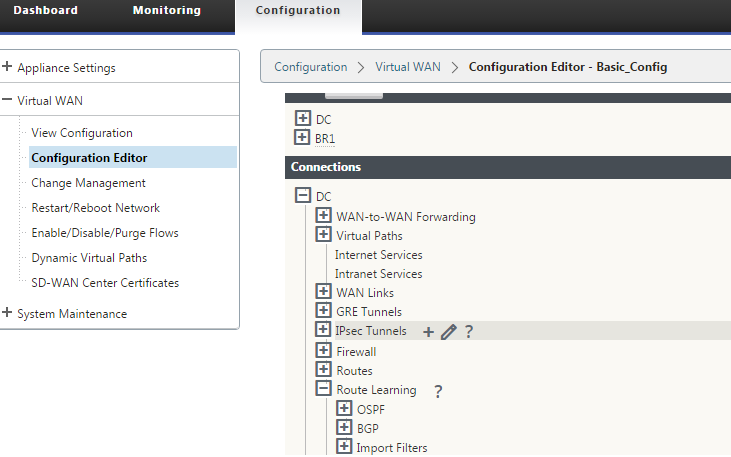
-
[ BGP ] を展開し、[ 基本設定 ] の [ 有効] をクリックします。ルータ ID と ローカル自律システム 値を入力し、[ Apply] をクリックします。
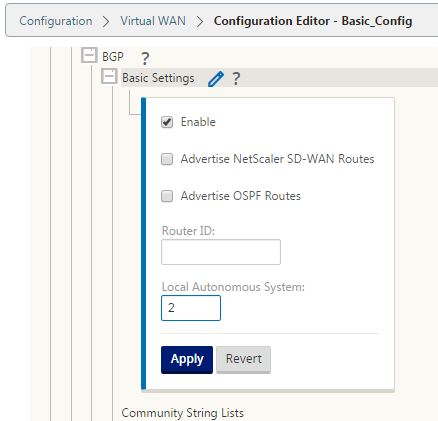
-
[ コミュニティストリングリスト ] の横にある [ +] 記号をクリックします。各コミュニティストリングを手動で設定するか、ドロップダウンメニューから [アドバタイズなし] または [エクスポートコミュニティストリングなし] を選択します。手動設定の場合、AS 番号とコミュニティを入力できます。コミュニティストリングを含むルートに [ Insert/Rem ove taging] を選択するか、ピアから受信したルートからコミュニティストリングを削除できます。
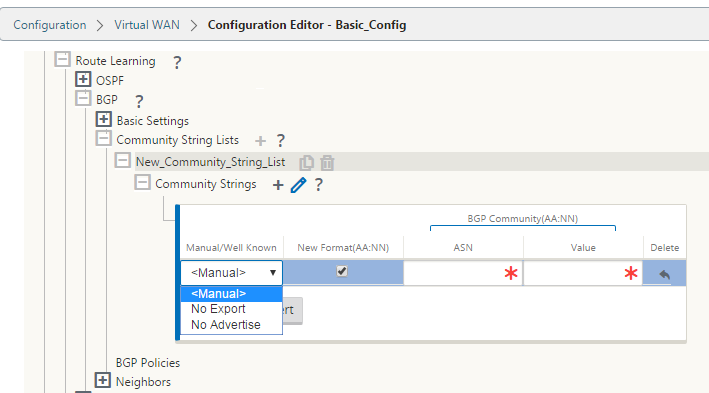
-
BGP ポリシーを展開して、 BGP ポリシーを設定します。BGP アトリビュートを 新しいルートポリシーに追加します。
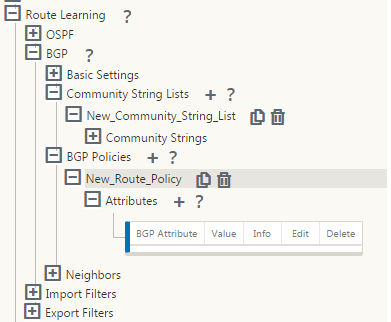
-
BGP アトリビュート を編集するには、[Attributes] の横の [ + ] 記号をクリックします。「 属性の編集 」ウィンドウが表示されます。ドロップダウンメニューから目的の BGP 属性を選択します。選択に従って、[ MED]、[AS プリペンド長]、または [ コミュニティストリング ] に値を入力します。[適用] をクリックします。
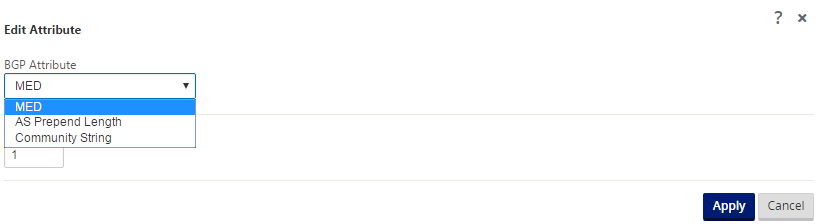

注
どのポリシーでも、1 つの属性の出現は 1 つだけであり、同じ属性を複数回出現することはできません。2 台の MED または 2 台の AS パスの先頭にすることはできません。先頭に MED/AS-PATH を追加/コミュニティストリング、またはその組み合わせを指定できます。
ネイバーの設定
eBGP を設定するには、既存の BGP ネイバーセクションにカラムを追加して、ネイバー AS 番号を設定します。SD-WAN 9.2 構成エディタを使用して以前の設定をインポートすると、このフィールドにはローカル AS 番号があらかじめ入力されています。
また、ネイバー設定には、オプションの詳細セクション(展開可能な行)があり、各ネイバーのポリシーを追加できます。
アドバンストネイバーの設定
このオプションを使用すると、ネットワークオブジェクトを追加し、そのネットワークオブジェクトに設定された BGP ポリシーを追加できます。これは、特定のルートを照合するルートマップと ACL を作成し、そのネイバーの BGP 属性を設定するのと似ています。このポリシーが着信ルートまたは発信ルートに適用されているかどうかを示す方向を指定できます。
デフォルトのポリシー<accept> はすべてのルートに適用されます。承認ポリシーと拒否ポリシーはデフォルトで、変更できません。
ネットワークアドレス(宛先アドレス)、AS パス、コミュニティストリングに基づいてルートを照合し、ポリシーを割り当てて適用するポリシーの方向を選択できます。
ネイバーを設定するには、次の手順を実行します。
-
次に示すように、[ Add ] をクリックしてネイバーを設定します。

-
+ 記号をクリックします。仮想インターフェイスを選択します。ネイバー IP アドレスを入力します。
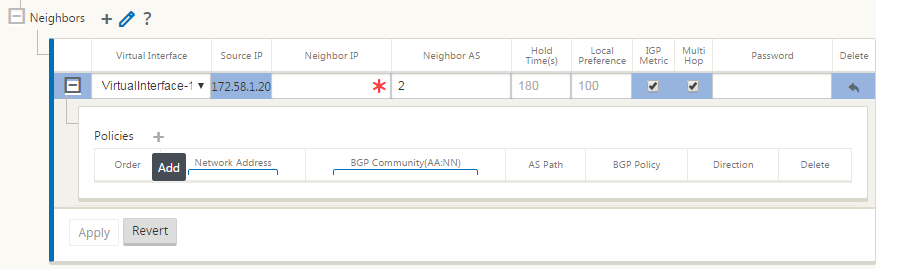
-
ポリシーを追加します。必要に応じて、[ ネットワークアドレス]、[ BGP コミュニティ]、および [ AS パスの 詳細] を選択します。[適用] をクリックします。
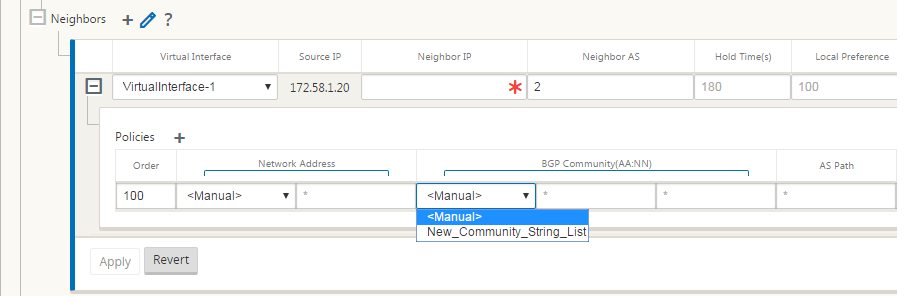
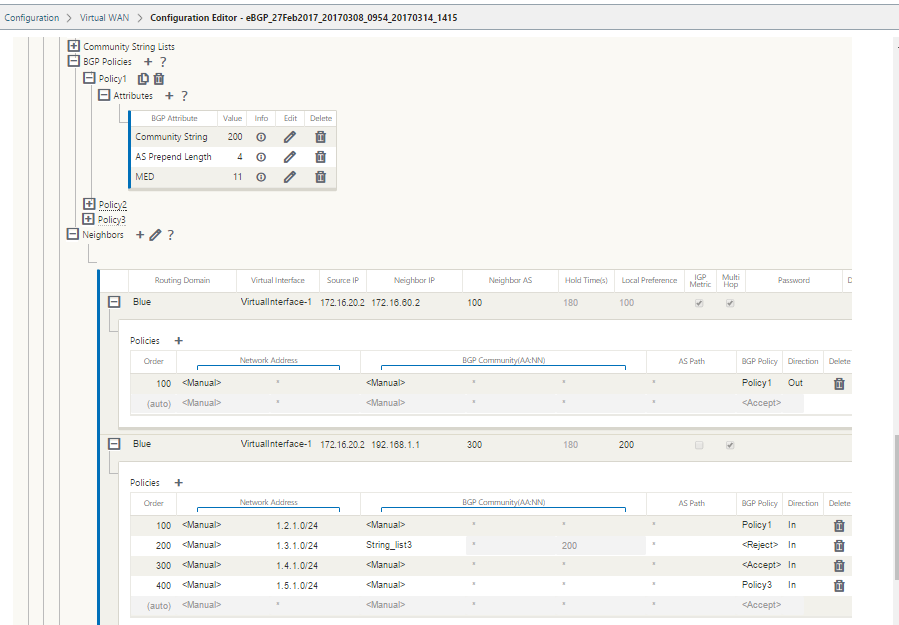
-
[ モニタリング ] > [ ルーティングプロトコル ] > [ ダイナミックルーティングプロトコル ] の順に選択し、DC またはブランチサイトアプライアンスに設定された BGP ポリシーとネイバーを監視します。
デバッグロギングを有効にし、ルーティング用のログファイルを表示するには、[ Monitor ] > [Rout ing Protocol] ページを使用します 。ルーティングデーモンのログは、別々のログファイルに分割されます。標準ルーティング情報は d ynamic_routing.log に格納され、動的ルーティングの問題はd ynamic_routing_diagnostics.log に格納されます。この情報は、ルーティングプロトコルの監視から参照できます。
BGP ソフト再設定
BGP ピアのルーティングポリシーには、インバウンドまたはアウトバウンドルーティングテーブルの更新に影響する可能性のあるルートマップ、配布リスト、プレフィクスリスト、フィルタリストなどの設定が含まれます。ルーティングポリシーに変更があった場合、新しいポリシーを有効にするには、BGP セッションをクリアまたはリセットする必要があります。
ハードリセットを使用して BGP セッションをクリアすると、キャッシュが無効になり、キャッシュ内の情報が利用できなくなると、ネットワークの動作に悪影響が生じます。
BGP ソフトリセット拡張機能は、格納されているルーティングテーブルの更新情報に依存しない着信 BGP ルーティングテーブルアップデートのダイナミックソフトリセットを自動的にサポートします。
トラブルシューティング
BGP パラメータを表示するには、[ モニタリング] > [ルーティングプロトコル ] に移動し、[ View ] フィールドから [ BGP State ] を選択します。
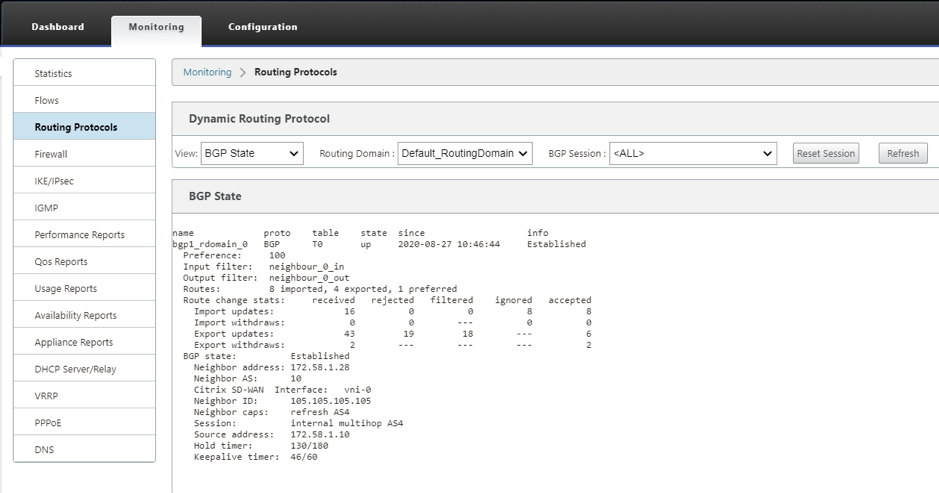
ダイナミックルーティングログを確認して、BGP コンバージェンスに問題がないかどうかを確認できます。
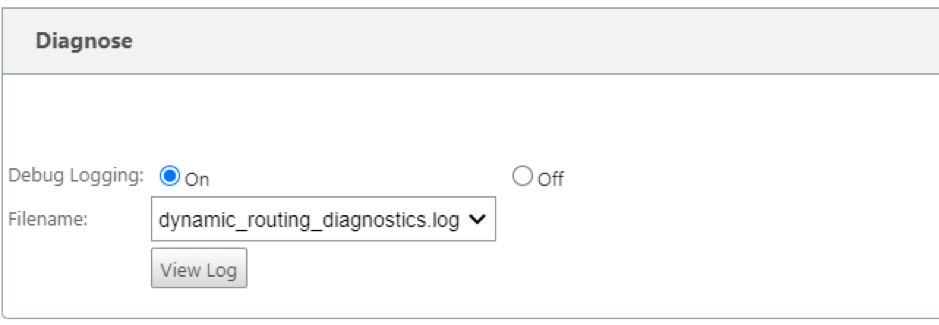
共有
共有
この記事の概要
This Preview product documentation is Cloud Software Group Confidential.
You agree to hold this documentation confidential pursuant to the terms of your Cloud Software Group Beta/Tech Preview Agreement.
The development, release and timing of any features or functionality described in the Preview documentation remains at our sole discretion and are subject to change without notice or consultation.
The documentation is for informational purposes only and is not a commitment, promise or legal obligation to deliver any material, code or functionality and should not be relied upon in making Cloud Software Group product purchase decisions.
If you do not agree, select I DO NOT AGREE to exit.